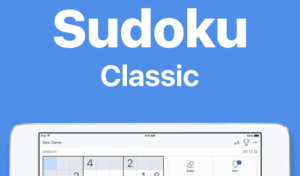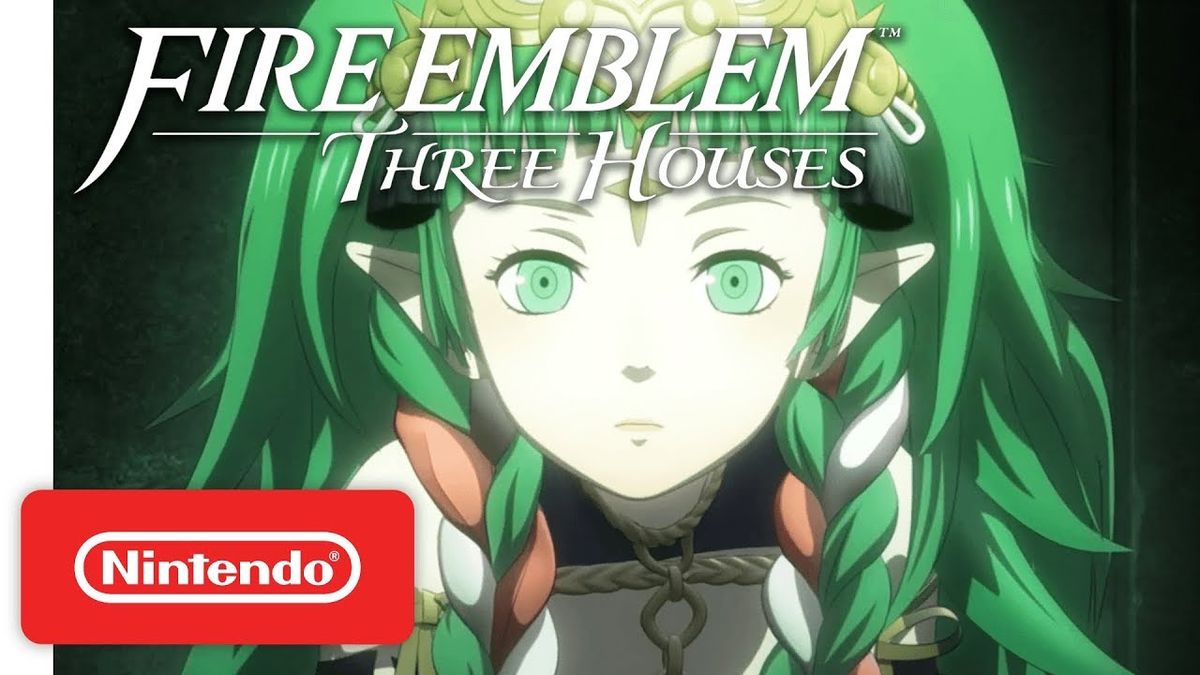Cómo deshabilitar Facebook temporalmente

En esta S-Zone, aprenderá cómo deshabilitar Facebook temporalmente. La guía cubre los pasos para deshabilitar temporalmente Facebook desde una PC, iPhone o Android.
Notas importantes sobre la desactivación de su cuenta de Facebook:
- Tu perfil de Facebook ya no es visible para nadie
- Los mensajes enviados a amigos aún pueden ser visibles
Si no ha desactivado Messenger:
- Todavía puedes chatear con amigos en Facebook Messenger
- Otros usuarios de Facebook todavía pueden encontrarte en Messenger y enviarte mensajes
- Tu foto de perfil de Facebook seguirá siendo visible en tus mensajes de Facebook.
Expanda Examinar temas de publicaciones a continuación para ir directamente a un tema.
Explorar temas de publicaciones
- Cómo deshabilitar temporalmente Facebook desde una PC (Facebook.com)
- Cómo deshabilitar temporalmente Facebook desde Android o iPhone
Cómo deshabilitar temporalmente Facebook desde una PC (Facebook.com)

- Abierto facebook.com desde un navegador en su PC. Luego inicie sesión con su dirección de correo electrónico o teléfono y contraseña.

- Toque la flecha hacia abajo en la esquina superior derecha de su fuente de noticias de Facebook. Aparecerá un menú con algunas opciones.

- Luego haga clic en las opciones del menú que aparecen ajustes .

- En el panel izquierdo de la página de configuración de Facebook, haga clic en Tu información de Facebook .

- En el borde inferior Tu información de Facebook página, haga clic Desactivación y Eliminación .

- Si eso Desactivación o eliminación de su cuenta de Facebook se abre la página, asegúrese de que el Desactivar cuenta de usuario está seleccionada (esta es la opción predeterminada, pero debe confirmarse).
- Luego haga clic en la parte inferior derecha de la página. Proceder a la desactivación de la cuenta . Deberá volver a ingresar su contraseña de Facebook.

- Introduce tu contraseña de Facebook y haz clic en ella Continuar .

- Finalmente en el razón para ir sección, seleccione Esto es solo temporal. Vuelvo enseguida . Aparecerá una ventana emergente.

- Haga clic en la ventana emergente Cerca . NO haga clic en cerrar sesión, ¡esto NO desactivará su cuenta!

- Puedes desactivar temporalmente tu cuenta de Facebook por un máximo de 7 días (seleccionado por defecto). Para deshabilitar la cuenta por menos de 7 días, haga clic en el menú desplegable.

- Una vez que haya decidido cuántos días desea desactivar su cuenta, desplácese hacia abajo y haga clic en Desactivar .

Cómo deshabilitar temporalmente Facebook desde Android o iPhone

- Abre la aplicación de Facebook en tu teléfono.

- Luego toque el ícono de menú (3 líneas) en la parte superior derecha de la aplicación (para Android). Aparecerán una serie de opciones de menú.

- Desde las opciones de menú que aparecen, desplácese hacia abajo y toque Configuración y privacidad .

- Cuando Configuración y privacidad expandido, toque ajustes .

- Luego, en la sección Configuración de la cuenta de la página que se abre, toque Informacion personal .

- si tu facebook Informacion personal Se abre la página, toca Administrar cuenta .

- Luego en el Administrar cuenta página, toque Desactivar . Debes ingresar tu contraseña de Facebook.

- Ingresa tu contraseña de Facebook y toca Continuar .

- Finalmente, en la página de Desactivación de cuenta, seleccione Esto es temporal. Volveré .

- A continuación, desplácese hasta la parte inferior de la página y toque Continuar .

- Facebook le ofrece la opción de darse de baja en lugar de desactivar su cuenta. no escribas cerrar sesión ! Esto NO deshabilitará su cuenta; vea el siguiente paso a continuación...

- Desplácese hasta la parte inferior de la página, seleccione la cantidad de días que desea desactivar su cuenta (máximo 7 días) y toque Continuar .

- Finalmente, para desactivar temporalmente su cuenta de Facebook, desplácese hasta la parte inferior de la página de desactivación de la cuenta y toque Continuar .

¡Es así de fácil deshabilitar temporalmente Facebook! Espero que hayas encontrado útil esta S-Zone. Si te resultó útil, por favor vota y a la pregunta ¿Fue útil esta publicación a continuación?
Alternativamente, puede hacer una pregunta, dejar un comentario o proporcionar comentarios utilizando el formulario de respuesta que se encuentra en la parte inferior de esta página.
Finalmente, para más Zonas S de redes sociales, visite nuestra página de redes sociales.